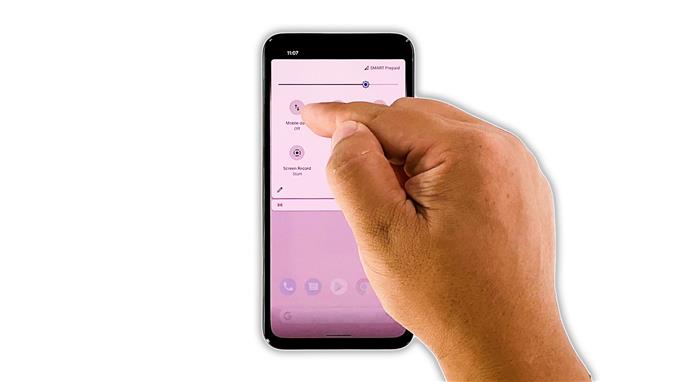I den här felsökningsguiden visar vi dig vad du ska göra om din Google Pixel 5 inte skickar MMS eller bildmeddelanden. Det finns vissa användare som rapporterade att deras enheter inte längre kan skicka textmeddelanden med bifogade bilder eller specialtecken. Även om det ibland kan vara frustrerande är det faktiskt inte så svårt att fixa, förutsatt att problemet bara är med din telefon.
Ett MMS är i grunden ett textmeddelande men med bilagor. Introduktionen av Emojis förändrade faktiskt hur smartphones skickar textmeddelanden, för när du sätter in en emoji i din text kommer den automatiskt att konverteras till ett MMS. För att du ska kunna skicka det meddelandet måste din telefon använda mobildata, och då uppstår problem för det mesta.
I det här inlägget guidar vi dig vid felsökning av din Google Pixel 5 som inte längre kan skicka eller till och med ta emot MMS. Vi har citerat sju lättanvändbara lösningar, så om du är en av användarna med detta problem kan den här artikeln kanske hjälpa dig.
Första lösningen: Se till att mobildata är aktiverat

Mobildata krävs för att du ska kunna skicka och ta emot MMS eller textmeddelanden med bilagor. Så det första du måste göra är att kontrollera om det är aktiverat eller inte, särskilt om det är första gången du försöker skicka ett MMS. Så här gör du det:
- Svep ner från toppen av skärmen med två fingrar och leta efter mobildataikonen.
- Tryck på den för att aktivera mobildatatjänsten.
- Om det redan är aktiverat trycker du på det för att inaktivera det och efter några sekunder trycker du på det igen för att aktivera det igen.
När du har gjort det kan du försöka skicka ett MMS till ditt eget nummer för att se om det går igenom och om du faktiskt kan få det.
Andra lösningen: Kontrollera din enhets signal

Om det inte går att åtgärda mobildata kan du kontrollera signalindikatorn i statusfältet för att se om din telefon har ett bra mottagande.
Den använder mobildata för att skicka och ta emot MMS men den måste fortfarande ansluta till din leverantörs mobilnät för att kunna göra det.
Om du bara har ett signalfält är det förmodligen anledningen till att din Pixel 5 inte kan skicka MMS, men om så är fallet är problemet tillfälligt.
Men om din telefon får ett bra mottagande och den inte skickar MMS, gå vidare till nästa lösning.
Tredje lösningen: Tvinga om att starta om din Pixel 5

När du har gjort de två första lösningarna och problemet kvarstår är nästa sak du måste göra att du uppdaterar telefonens minne och laddar om alla dess appar och tjänster. Om detta problem bara beror på ett mindre problem i systemet, eller om någon av tjänsterna inte slutar svara utan någon uppenbar anledning, bör det åtgärda det. Så här gör du det:
- Håll strömbrytaren intryckt i 8 sekunder. Detta kommer att få din Pixel 5 att stängas av och starta om.
- När Googles logotyp visas släpper du strömbrytaren och väntar tills omstarten är klar.
Efter omstarten, försök se om din Pixel 5 nu kan skicka MMS.
Fjärde lösningen: Återställ appen Meddelanden

En annan sak du måste göra om problemet kvarstår även efter att du har uppdaterat telefonens minne är att rensa cacheminnet och data för meddelandeprogrammet du använder. Om du använder standardappen bör du återställa meddelanden. Så här görs det:
- Dra upp applådan och starta sedan Inställningar.
- Håll ned Meddelanden och tryck sedan på ikonen Appinfo.
- Tryck på Lagring och cache.
- Tryck på Rensa cache.
- Tryck nu på Rensa data och tryck sedan på OK för att bekräfta.
När du har gjort det kan du försöka skicka ett MMS till ditt eget nummer för att se om problemet är löst.
Femte lösningen: Återställ nätverkstjänsterna

När du har återställt meddelandeprogrammet som du använder men det fortfarande inte går att skicka MMS, är det möjligt att problemet är med nätverkstjänsterna på din telefon. Så vad du måste göra är att återställa dem. Denna metod tar inte bort några av dina filer och data, men den är också effektiv. Så här gör du det:
- Öppna telefonens inställningsapp.
- Bläddra ner och tryck sedan på System.
- Tryck på Avancerat.
- Tryck på Återställ alternativ och tryck sedan på Återställ Wi-Fi, mobil och Bluetooth.
- Tryck på Återställ inställningar i det nedre högra hörnet.
- Om du uppmanas ange ditt skärmlås.
- Tryck på Återställ inställningar igen i det nedre högra hörnet.
Kontrollera sedan att mobildata är aktiverad och försök sedan skicka ett MMS till ditt eget nummer.
Sjätte lösningen: Se till att den inte är kontorelaterad

Vid det här tillfället, om problemet fortfarande händer, är det möjligt att problemet är med ditt konto eller nätverket. Det bästa sättet att ta reda på det är att ringa teknisk support från din tjänsteleverantör.
Om det bara är ett kontorrelaterat problem bör det åtgärdas när en representant tar ditt samtal. Men om det är ett nätverksproblem, får du information om när problemet kommer att åtgärdas.
Du kan också rekommenderas av representanten att återställa telefonen om problemet varken är ditt konto eller nätverket.
Sjunde lösningen: Återställ telefonen på fabrik

När du rekommenderas att återställa enheten bör du först ta dig tid att säkerhetskopiera alla dina viktiga filer och data eftersom de kommer att raderas.
Om detta problem inte är i nätverket eller inte kontorelaterat bör en återställning kunna åtgärda det. Så när du är redo, följ dessa steg för att göra fabriksåterställningen:
- Öppna telefonens inställningsapp.
- Bläddra ner och tryck sedan på System.
- Tryck på Avancerat.
- Tryck på Återställ alternativ och sedan på Radera all data.
- Tryck på Radera all data längst ned till höger på skärmen. Om det behövs anger du din PIN-kod, ditt mönster eller lösenord.
- För att radera all data från telefonens interna lagring, tryck på Radera all data.
Efter återställningen ställer du in telefonen som en ny enhet. Din telefon ska kunna skicka eller ta emot MMS nu.
Och det är de saker du behöver göra om din Google Pixel 5 inte skickar MMS. Vi hoppas att den här enkla felsökningsguiden kan hjälpa dig på ett eller annat sätt.
Vänligen stödja oss genom att prenumerera på vår YouTube-kanal. Vi behöver ditt stöd så att vi kan fortsätta skapa användbart innehåll i framtiden.